Windows Stop错误0x000000a5:解决方法
介绍
在使用Windows操作系统时,您可能会遇到各种类型的错误消息。其中之一是0x000000a5错误,它通常在您尝试安装或引导计算机时出现。这种类型的错误可能让您感到困惑并且可能会导致您无法正常使用计算机。本文将为您介绍如何解决Windows Stop错误0x000000a5。
错误0x000000a5的原因

在了解如何解决0x000000a5错误之前,先让我们了解一下它的一般原因。这个错误通常是由于BIOS(基本输入/输出系统)配置中的一些问题引起的。BIOS是计算机启动期间第一个运行的软件层,它负责初始化硬件设备并提供一些基本功能。
解决方法:
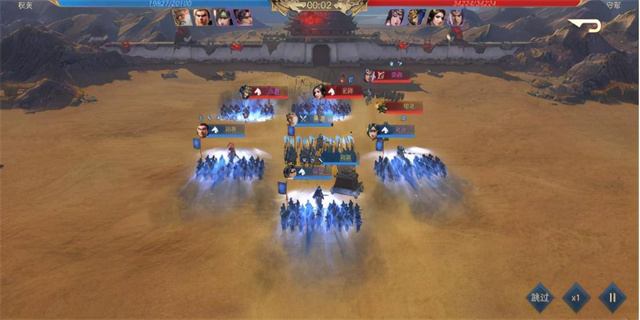
1. 更新BIOS

首先,您可以尝试更新您计算机的BIOS版本。BIOS制造商通常会发布更新版本来修复已知问题和错误。要更新BIOS,您需要前往计算机或主板制造商的官方网站,在支持或下载部分找到适合您计算机型号的最新BIOS版本,并按照他们提供的说明进行更新。请注意,在更新BIOS之前请务必阅读并理解更新说明,并确保您正确地执行了更新过程。
2. 检查硬件兼容性和配置
0x000000a5错误可能是由于硬件兼容性问题或配置错误引起的。检查您的计算机硬件和设备是否与所使用的操作系统兼容。如果您在安装新硬件之后首次遇到此错误,将新安装的硬件拆下来并重新启动计算机,查看错误是否消失。如果错误消失,说明新安装的硬件可能引起了兼容性问题。您可以尝试更新对应硬件的驱动程序,或者选择换用兼容性更好的硬件。
3. 重置BIOS设置
您还可以尝试重置BIOS设置以解决0x000000a5错误。您可以通过以下步骤重置BIOS设置:
- 关闭计算机并断开电源。
- 打开计算机主机箱,并查找BIOS电池。
- 将BIOS电池取出一段时间(例如10-15分钟),然后重新插入电池。
- 重新连接电源并启动计算机。
通过重置BIOS设置,您可以将其恢复到默认配置,解决可能的配置问题。
4. 寻求专业帮助
如果尝试上述方法后仍然无法解决0x000000a5错误,或者您对BIOS配置和硬件有限的了解,那么最好寻求专业帮助。您可以联系计算机制造商或技术支持人员,让他们帮助您排除该问题。他们可能会要求您提供更详细的信息,以便更好地为您提供支持。
结论
通过更新BIOS、检查硬件兼容性和配置、重置BIOS设置以及寻求专业帮助,您应该能够解决Windows Stop错误0x000000a5。请记住,在执行任何更改之前,备份您的重要数据,并确保您已经正确理解了操作步骤。
希望本文提供的解决方法能帮助您解决0x000000a5错误,使您能够正常使用计算机。




















